Sida loo habeeyo Toolbar-ka Microsoft Edge
Biraawsarkan cusub ee Microsoft Edge Chromium ayaa caan ka dhex helaya kuwa internet-ka isticmaala. waa la jaan qaada dhammaan noocyada nidaamyada hawlgalka Windows iyo Mac . Tilmaamaha la xoojiyey, waxqabadka degdegga ah, ayaa ka dhigay sida ugu wanaagsan ee la jaan qaadi karta mareegaha & kordhinta. Sidoo kale, waxa ay bixisaa ku-in ammaanka sare taas oo ka hortagaysa luminta xogta user ama jabsiga xogta. Cidhifka Microsoft waxa uu leeyahay ikhtiyaarka habaynta muuqaalka browserka kaas oo noqday sabab kale oo soo jiidashada isticmaalaha. Maqaalkan, waxaan ku arki doonaa sida loo habeeyo oo loo abuuro browserkayaga aan dooneyno.
Microsoft Edge sidoo kale waxay u ogolaataa isticmaaluhu inuu u beddelo tabaha cinwaanka meelo toosan. Waxay leedahay sahay lagu hayo ama meesha looga saaro taariikhda iyo badhanka la jecel yahay. Cabbirka farta ayaa sidoo kale lagu hagaajin karaa sida looga baahan yahay. Xulashada koobi ee caqliga leh waxay awood kuu siineysaa inaad koobi ka dhigto sida ugu fiican ee aad rabto goob degdeg ah.
Habee muuqaalka Microsoft Edge Toolbar
Boostadani waxay tusi doontaa fursadaha muuqaalka kala duwan ee laga heli karo Microsoft Edge Chromium -ka cusub iyo ku saabsan adeegsiga daaqadda biraawsarka. Waxa jira astaamo kala duwan oo la tusi karo ama laga qarin karo aaladda.
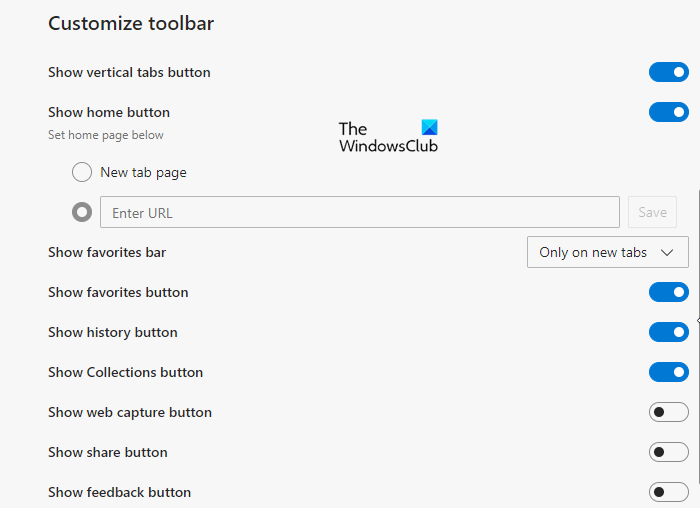
- Badhanka Jecel
- Badhanka Taariikhda
- Badhanka Qabashada Shabakadda
- Badhanka Ururinta
- Badhanka Jawaab celinta
- Badhanka Tab Toosan
- Muuji badhanka la wadaag
- Badhanka Guriga
Aynu hadda aragno sida aad u isticmaali karto badhamada kor ku qoran.
Ku dar(Add) ama ka saar badhamada Edge toolbar
- Bilaw Microsoft Edge
- Fur Settings Edge
- Dooro Muuqaalka
- Qeybta Customize toolbar hoosteeda, waxaad arki doontaa dhammaan goobahan.
1] Badhanka Jecel
Badhanka la jecel yahay waxaa loo isticmaalaa abuurista bookmarks browserka. Tani waxay gacan ka geysaneysaa in la helo boggaga internetka ee ugu faa'iidada badan ama aadka loo jecel yahay oo keliya hal gujis. Waxa kale oo lagu samayn karaa iyadoo la kaashanayo furaha gaaban ee fudud ee Ctrl+Shift+O .
Akhri(Read) : Sida loogu daro astaanta Cast Toolbar Microsoft Edge(How to add Cast icon to Microsoft Edge Toolbar) .
2] Badhanka Taariikhda
Badhanka Taariikhda ee biraawsarkaaga Microsoft Edge(History button in the Microsoft Edge browser) waxa uu hayaa diiwaankii bogaggii ugu dambeeyay ee la suuxiyay waxaana lagu dhejin karaa daaqada browserka. Isticmaaluhu wuxuu geli karaa hawshii hore. Waxa kale oo ay u ogolaataa isticmaaluhu in uu nadiifiyo diiwaanadii hore ee daalacashada. Badhanka taariikhda waxa lagu dari karaa ama laga saari karaa si fudud iyadoo la wada riixo Ctrl+H .
3] Badhanka Qabashada Shabakadda
Badhanka Qabashada Shabakadda(Web Capture Button) waa hab xirfad leh oo lagu qaado sawir-qaadista kumbuyuutarka iyadoo la adeegsanayo Microsoft Edge . Habkani wuxuu u oggolaanayaa isticmaalaha inuu gooyo shaashadda, hadda waxaa suurtagal ah in la qaado tallaalka kaliya ee nuxurka loo baahan yahay oo ka tagaya qaybta aan loo baahnayn. Badhan sifadan waxa lagu dari karaa aaladda si fudud iyada oo la isticmaalayo keyboard -ka gaaban ee Ctrl+Shift+S .
4] Badhanka Ururinta
Abaabulka fikradahaaga adigoo isticmaalaya badhanka Uruurinta ee browserka Edge(Collection Button in Edge browser) adoo isticmaalaya furaha gaaban ee Ctrl+Shift+Y. Waxay la socotaa dhaqdhaqaaqyadaada iyo fikradahaaga tixraaca mustaqbalka. Sida qorsheynta safarka, u diyaargarowga imtixaan tartan leh, xafidida xogta diiwaanka wax iibsiga, iyo waxyaabo kale oo muhiim ah.
5] Badhanka jawaab celinta(5] Feedback Button)
Microsoft had iyo jeer waxay dhiirigelisaa jawaab celinta isticmaalaha si ay u keento nooc cusub oo la hagaajiyay mar kasta isticmaalayaasha. Sidaa darteed(Hence) , badhanka jawaab celinta ee browserka Edge wuxuu siinayaa fursad lagu iftiimiyo aragtida dadka caadiga ah ee isticmaalaya browserka Microsoft .
6] Badhanka Tab Toosan
Tab-toosan ee browserka Edge(Vertical Tab in Edge browser) waa kan ugu xiisaha badan ee ay ku darto shirkadda Microsoft . Doorashadani waxay ka caawisaa in la beddelo ciwaanka sare ee dhinaca dhinaca. Isticmaaluhu waxa laga yaabaa ama laga yaabaa in aanu ka saarin baarka cinwaanka ee sare. Gole dhinaca toosan waa sahlan tahay in la isticmaalo oo waxay la shaqayn kartaa bar cinwaanka.
7] Muuji badhanka la wadaago
Marka lagu daro xulashooyinka waaweyn ee kor ku xusan, waxaad heli doontaa Show Share Button nooca ugu dambeeya ee browserka Edge(Show Share Button in the latest version of the Edge browser) . Doorashadani waxay kuu ogolaanaysaa inaad wadaagto isku xidhka URL bogga shabakadda ee Bakhaarka (URL)Microsoft(Microsoft Store) . Intaa waxaa dheer, waxaad koobi kartaa isku xirka sabuuraddaada oo aad u isticmaali kartaa inaad wadaagto.
8] Badhanka Guriga
Nooca ugu dambeeyay ee browserka Edge wuxuu la socdaa (Edge)badhanka Guriga(Home button) oo aad ku dari karto ama ka saari karto qalabka Microsoft . Waxay kuu ogolaanaysaa inaad geliso URL(URL) goobta aad rabto inaad si toos ah u furto adoo isticmaalaya kiiboodhka Alt+Home shortcut.
Habee muuqaalka browserka Microsoft Edge
Marka laga reebo fur-gaabyada gaagaaban, habeynta waxaa lagu sameyn karaa iyadoo la adeegsanayo Saddex dhibcood oo(Three dots) laga heli karo dhanka midig ee sare ee daaqada browserka.
Badhamada la jecel(Favorite) yahay , Taariikhda(History) , Ururinta(Collection) , iyo qabsashada shabakada(Web) sidoo kale waa lagu dari karaa ama laga saari karaa adigoo gujinaya seddex dhibcood(Three dots) oo ku yaal midigta sare ee bogga. Midig ku dhufo badhanka la habeeyey ee ku yaal aaladaha sida Favourite/ History/ Collection/ Web Capture ka dibna dooro qari ama ku tus aaladda(hide or show in the toolbar) . Waa sidaas, waad dhammaatay.
Shaqooyin isku mid ah ayaa laga heli karaa iyada oo loo marayo menu Settings . Habkani waxa uu bixiyaa ikhtiyaaro kale oo badan oo shaqsiyaynta sida beddelka cabbirka farta, mawduuca (Font)muuqaalka(Theme) , badhanka la wadaago(Share button) , ikhtiyaarada tabka guriga, iwm. Si aad u isticmaasho adeegan, raac talada hoose:
Marka hore fur Microsoft Edge Browser , ka dibna u gudub geeska midig ee sare ee shaashadda oo dooro saddexda dhibcood.
Hadda u gudub aagga Settings ka dibna dooro muuqaalka(Appearance) . Waxaad ka heli doontaa dhammaan xulashooyinka la heli karo bogga Muuqaalka(Appearance) . Waxaad si fudud awood u siin kartaa sifooyinka aad dooratay oo waa la sameeyey.
Rajo in tani ay ku caawiso.(Hope this helps.)
Related posts
Tus ama qari badhanka taariikhda ee Toolbar ee Microsoft Edge
Sida looga saaro badhanka menu Extensions ee qalabka Microsoft Edge
Sida loo dejiyo ama loo beddelo bogga hore ee Microsoft Edge Windows 11/10
Ku dar badhanka Guriga browserka Microsoft Edge
Sida loo xaddido Autoplay Media gudaha browserka Microsoft Edge
Sida loo muujiyo Favorites Bar ee Microsoft Edge on Windows 10
Microsoft Edge laguma furi karo akoonka maamulka ee ku dhex jira
Sida si toos ah loo tirtiro Microsoft Edge taariikhda wax baadhista markaad baxdo
Sida loo damiyo ogeysiisyada riixitaanka websaydhka Microsoft Edge
Sida loo xannibo degelka Microsoft Edge ee Windows 11/10
Shilalka Microsoft Edge ee Mac, ma shaqeynayo ama dhibaato ma siinayo
Waa maxay sababta qaar ka mid ah Extensions uga maqan yihiin browserka Microsoft Edge?
Ururinta Microsoft Edge waa hab sahlan oo lagu kaydiyo macluumaadka shabakada
Ka yeel Wadahadalka Daabacaadda Nidaamka ee Microsoft Edge gudaha Windows 10
Sida loogu isticmaalo habka Kids ee Microsoft Edge browser
Sida loo rakibo Extensions browserka Microsoft Edge
Biraawsarkaaga Microsoft Edge ayaa soo laalaada, qaboojiya, burbura ama ma shaqeeyo
Fix Waanu ku shubi waynay khaladkan kordhinta Microsoft Edge
Sida loo isticmaalo Super Duper Secure Mode gudaha Microsoft Edge
Microsoft Edge wuxuu si otomaatig ah dib ugu bilaabayaa dib u bilaabo Windows 11/10
